10 mẹo sử dụng Skype mà bạn nên biết
Được ra đời năm 2003, Skype đã trở thành một trong những công cụ giao tiếp miễn phí phổ biến nhất hiện nay. Hàng nghìn người sử dụng Skype để gọi video, chat, nhắn tin, gọi điện, gọi nhóm... Thậm chí bạn có thể thực hiện cuộc gọi tới điện thoại di động và điện thoại cố định thông qua ứng dụng này với chi phí không đáng kể. Vậy bạn có tự tin mình là "chuyên gia" trong việc sử dụng Skype không? Hãy kiểm tra xem bạn đã biết các mẹo sử dụng Skype hiệu quả dưới đây chưa nhé.
Mẹo sử dụng Skype hiệu quả
Nếu bạn là người thường xuyên sử dụng Skype để giao tiếp với người thân và bạn bè thì hãy tham khảo 10 mẹo sử dụng Skype sau đây để có trải nghiệm hiệu quả hơn.
1. Chuyển danh bạ liên lạc
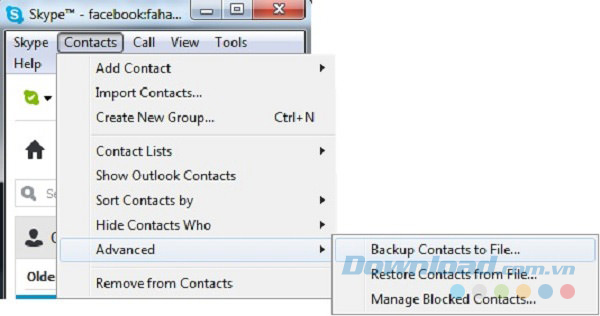
Bạn có thể dễ dàng sao lưu tất cả các địa chỉ liên lạc trong tài khoản Skype này sang một tài khoản Skype khác. Để thực hiện, bạn làm theo các bước sau đây:
- Trong cửa sổ chính của ứng dụng, chọn Contacts, sau đó click vào Advanced.
- Nhấn chuột phải vào Backup Contacts to File. Các địa chỉ liên lạc đó sẽ được lưu trong một file *.vcf trên hệ thống máy tính của bạn.
- Đăng nhập một tài khoản Skype khác để upload tất cả thông tin liên lạc.
- Sau đó chọn Contacts > Advanced và click vào Restore Contacts from File nằm ngay dưới mục Backup Contacts to File.
2. Chỉnh sửa tin nhắn đã gửi trước đó
Giả sử bạn đã gửi một tin nhắn rồi mới phát hiện có lỗi và bạn muốn chỉnh sửa nó để gửi lại. Bạn có thể thực hiện việc này vô cùng đơn giản bằng cách nhấn phím mũi tên hướng lên trên trên bàn phím máy tính. Tin nhắn chứa lỗi sẽ xuất hiện, sau đó bạn chỉ cần thực hiện những thay đổi cần thiết và gửi lại tin nhắn đã được chỉnh sửa.
3. Thực hiện cuộc gọi trực tiếp từ danh sách liên lạc
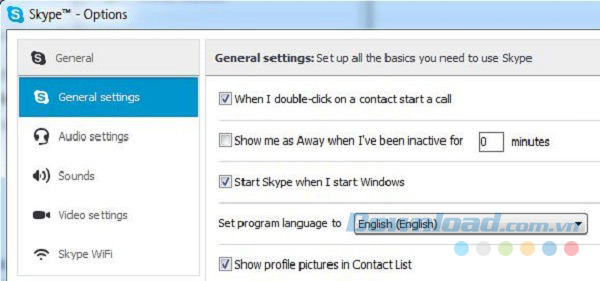
Bạn có thể thực hiện cuộc gọi đến các địa chỉ liên lạc trên Skype ngay lập tức bằng cách nháy đúp chuột trái vào liên lạc bạn muốn. Để làm được điều đó, trong cửa sổ chính của ứng dụng, bạn chọn Tools > Options > General Settings và tích vào When I double-click on a contact start a call.
4. Ẩn biểu tượng bút chì đang di chuyển
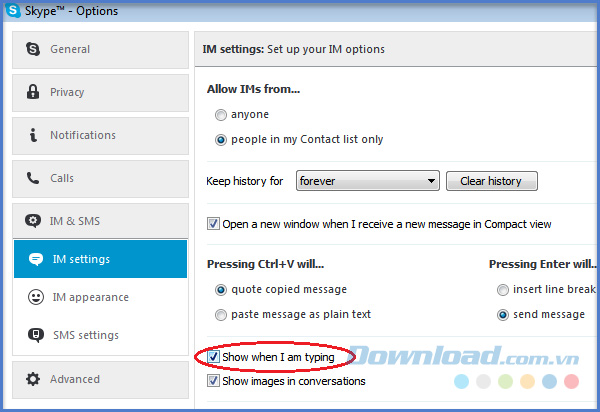
Khi đang nhắn tin với một ai đó trên Skype, bạn có thể thấy một biểu tượng bút chì đang di chuyển trong khung trò chuyện khi người kia đang gõ chữ. Nếu cảm thấy phiền với chức năng này, bạn có thể vô hiệu hóa nó bằng cách:
- Trong cửa sổ chính của Skype, chọn Tools, sau đó Options.
- Nhấp chuột vào IM & SMS và click vào IM Settings > Show Advanced Options.
- Cuối cùng, bỏ dấu tích ở Show when I am typing.
5. Xóa lịch sử trò chuyện và xác định khung thời gian lưu giữ
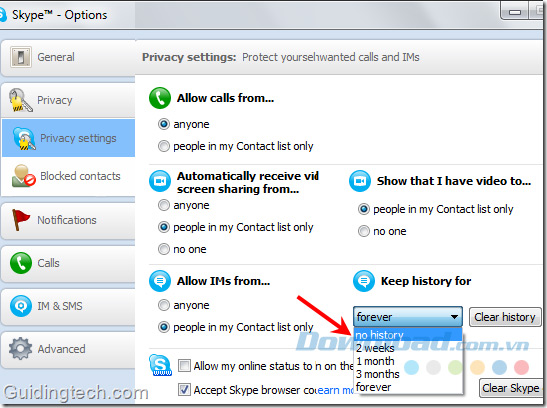
Bạn có thể thiết lập để xóa tất cả các lịch sử trò chuyện cũng như xác định khoảng thời gian lưu trữ nội dung trò chuyện trên Skype. Để xóa lịch sử trò chuyện, bạn vào Tools > Options > IM & SMS > IM Settings > Show Advanced Options và nhấn vào nút Clear History. Cũng ở trong mục Show Advanced Options, bạn có thể chọn khung thời gian lưu trữ lịch sử trò chuyện của mình.
LƯU Ý:
Một khi chọn Clear History thì bạn sẽ mất tất cả các tin nhắn trò chuyện đã diễn ra trước đó với các liên hệ trong tài khoản Skype của bạn.
6. Nhận thông báo từ khóa
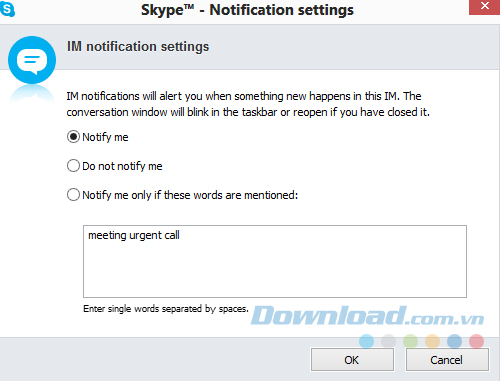
Bạn có thể chọn nhận thông báo khi một từ khóa cụ thể được nhắc tới bởi người khác trong khung trò chuyện cá nhân. Để thiết lập thông báo từ khóa, bạn mở khung chat cá nhân của liên hệ bất kỳ, sau đó truy cập vào Conversation > Notification Settings và chọn Notify me only if these words are mentioned.
Hãy viết tất cả các từ mà bạn muốn nhận thông báo vào trong khung. Tuy nhiên, cài đặt này sẽ vô hiệu hóa các thông báo cho tất cả tin nhắn khác ngoài các từ khóa được chỉ định, do đó có thể bạn sẽ bỏ lỡ một thông điệp quan trọng.
7. Dùng hơn 25 biểu tượng cảm xúc và nụ cười ẩn
Skype cung cấp một bộ sưu tập lớn các biểu tượng cảm xúc và mặt cười mà bị ẩn đi nhưng bạn vẫn có thể sử dụng nếu bạn biết các mã ngắn của chúng. Dưới đây là một danh sách ngắn các biểu tượng cảm xúc và mặt cười ẩn. Nếu bạn muốn danh sách đầy đủ, hãy xem Ở ĐÂY:
- Poolparty – (poolparty)
- Talking – (talk)
- Headbang – (headbang)
- Drunk – (drunk)
- Toivo – (toivo)
- Bug – (bug)
- Broken heart – (u)
- Mail – (e) (m)
- Skype – (skype)
- Smoking – (smoking) / (smoke) (ci)
8. Vô hiệu hóa các biểu tượng động
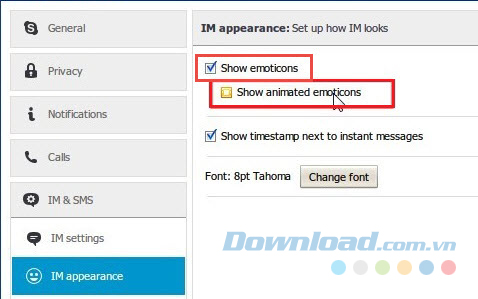
Nếu bạn không thích các biểu tượng cảm xúc động và muốn chúng thôi "động đậy" trong khung trò chuyện, bạn có thể thực hiện việc vô hiệu hóa nó một cách dễ dàng bằng các bước sau đây:
- Click vào Tools trong cửa sổ Skype và chọn Options.
- Nhấp chuột vào IM & SMS và chọn IM appearance, sau đó bỏ dấu tích trong mục Show animated emoticons.
9. Kích hoạt các phím tắt
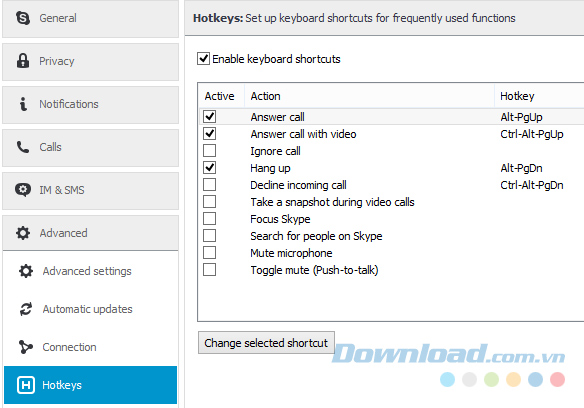
Bạn có thể bật Hotkeys để sử dụng phím tắt cho các chức năng thường xuyên sử dụng trong Skype. Để bật phím tắt, bạn vào cửa sổ chính của Skype, nhấp chuột vào Tools, chọn Options > Advanced > Hotkeys và tích vào Enable keyboard shortcuts.
10. Thiết lập ID cho cuộc gọi từ Skype
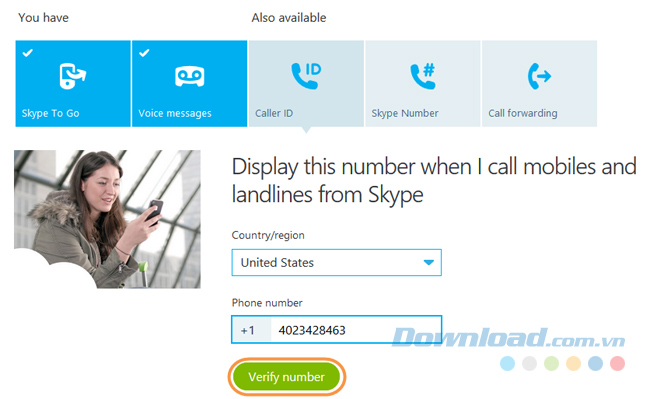
Nếu bạn thực hiện một cuộc gọi Skype đến một số điện thoại di động hoặc một số cố định mà muốn đối phương nhận diện ngay số điện thoại của mình bất cứ khi nào bạn liên lạc thay vì hiển thị một dãy số lạ thì bạn có thể thiết lập ID cho cuộc gọi đó.
Để làm được điều này, bạn hãy truy cập vào Skype, chọn Account. Một trang web sẽ được mở ra cung cấp cho bạn những thông tin liên quan đến các cuộc gọi. Sau đó, hãy nhấp chuột vào Caller ID và tiến hành lựa chọn Country / Region (Quốc gia), Phone number (Số điện thoại), sau cùng nhấn vào Verify Number để hoàn tất quá trình thiết lập.
Hy vọng với bài viết trên, các bạn có thể tận dụng tối đa những tính năng sẵn có mà ứng dụng này cung cấp để đem lại trải nghiệm sử dụng hiệu quả hơn.
Chúc các bạn thành công!
Theo Nghị định 147/2024/ND-CP, bạn cần xác thực tài khoản trước khi sử dụng tính năng này. Chúng tôi sẽ gửi mã xác thực qua SMS hoặc Zalo tới số điện thoại mà bạn nhập dưới đây:



















